パーティションのないwin10システムコンピュータに対処する方法
何人かの友人が新しいコンピューターを購入し、win10 システムがプリインストールされた状態で戻ってきたところ、コンピューターにはパーティションがなく、C ドライブのみがあることがわかりました。コンピューターにパーティションがない場合はどうすればよいですか? ?多くの友人が解決方法を知らないので、win10にパーティションがない場合はどうすればよいですか?多くの友人は知らないので、パーティションなしでコンピューターをパーティション分割する方法を見てみましょう。
パーティションのない win10 システム コンピューターに対処するにはどうすればよいですか?具体的な方法は次のとおりです。
デスクトップ左下のスタートボタンを右クリックし、「ディスクマネージャー」を選択します。
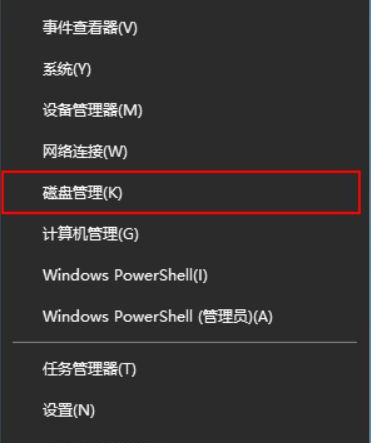
C ドライブを右クリックし、「ボリュームの圧縮」を選択し、圧縮するスペースの量を入力します。50G を圧縮する場合は、50* を入力します。 1024=51200、「圧縮」ボタンを選択します。
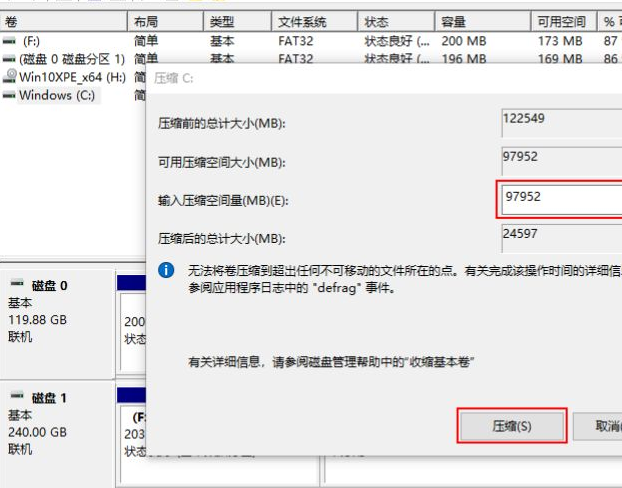
パーティション化されていないディスク (黒いパーティション) を右クリックしてショートカット メニューをポップアップ表示し、[新しいパーティション] を選択して新しいシンプル ボリューム ウィザードを開きます。作成するシンプル ボリュームのサイズ ディスクのサイズ、次のステップ。
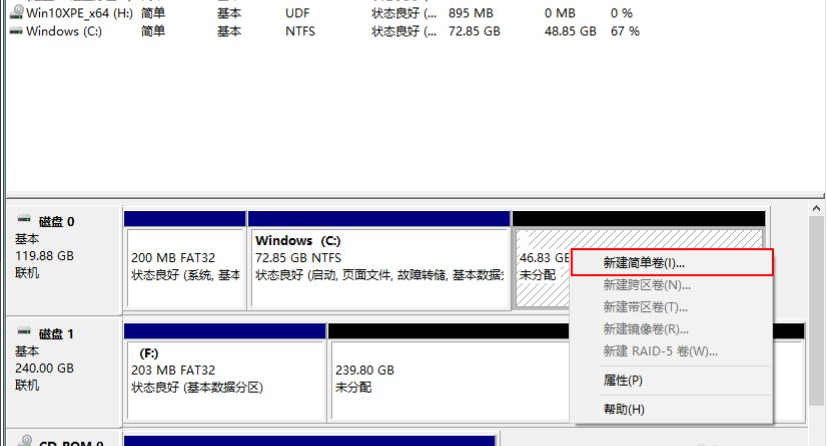
ドライブのディスク番号と次のステップを選択します。
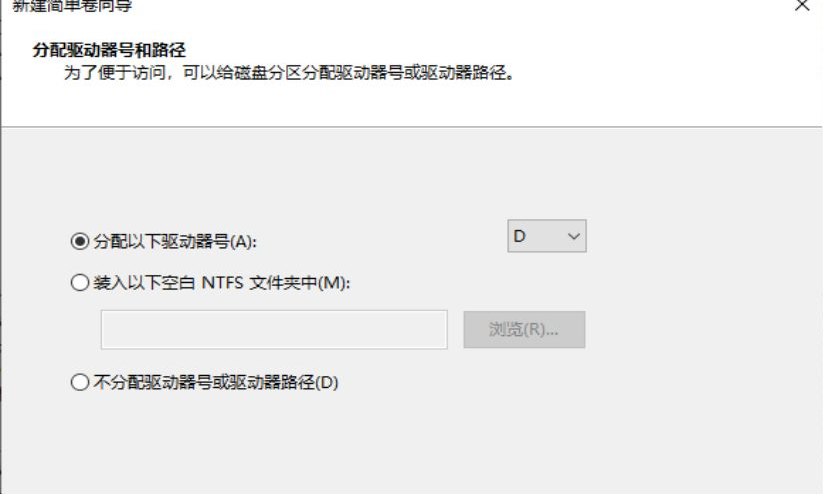
ファイルシステム形式を選択し、クイックフォーマットを実行する前にチェックボックスをオンにし、「完了」ボタンをクリックして新しいディスクの作成が完了します。
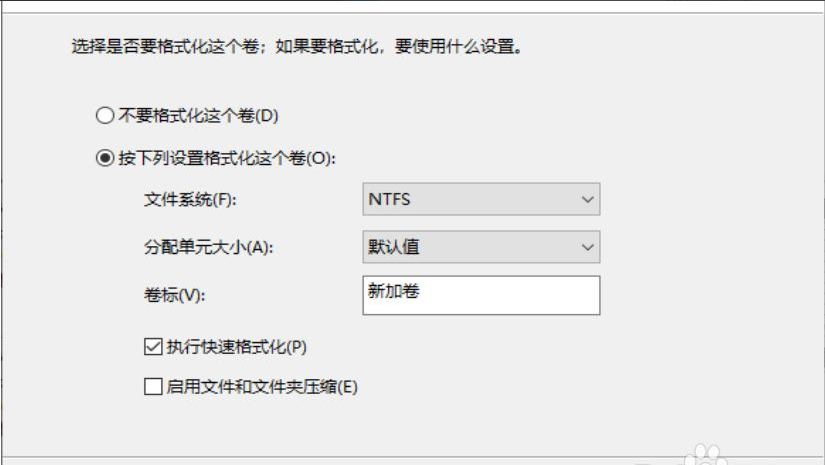
#上記は、パーティションのない win10 システム コンピュータに対処する方法について編集者が提供したすべての内容です。
以上がパーティションのないwin10システムコンピュータに対処する方法の詳細内容です。詳細については、PHP 中国語 Web サイトの他の関連記事を参照してください。

ホットAIツール

Undresser.AI Undress
リアルなヌード写真を作成する AI 搭載アプリ

AI Clothes Remover
写真から衣服を削除するオンライン AI ツール。

Undress AI Tool
脱衣画像を無料で

Clothoff.io
AI衣類リムーバー

Video Face Swap
完全無料の AI 顔交換ツールを使用して、あらゆるビデオの顔を簡単に交換できます。

人気の記事

ホットツール

メモ帳++7.3.1
使いやすく無料のコードエディター

SublimeText3 中国語版
中国語版、とても使いやすい

ゼンドスタジオ 13.0.1
強力な PHP 統合開発環境

ドリームウィーバー CS6
ビジュアル Web 開発ツール

SublimeText3 Mac版
神レベルのコード編集ソフト(SublimeText3)

ホットトピック
 1670
1670
 14
14
 1428
1428
 52
52
 1329
1329
 25
25
 1274
1274
 29
29
 1256
1256
 24
24
 簡単にできる!新旧の Huawei 携帯電話のデータ移行ガイド
Mar 23, 2024 pm 01:54 PM
簡単にできる!新旧の Huawei 携帯電話のデータ移行ガイド
Mar 23, 2024 pm 01:54 PM
今日の社会において、携帯電話は人々の生活に欠かせないものとなり、テクノロジーの急速な発展に伴い、携帯電話のアップデートもますます頻繁になっています。新しいファーウェイの携帯電話を購入するとき、最も悩ましい問題の 1 つは、古い携帯電話から新しい携帯電話に重要なデータをスムーズに移行する方法です。国内大手通信機器メーカーであるファーウェイ独自のデータ移行ツールがこの問題を解決できます。この記事では、Huaweiの携帯電話が公式に提供しているデータ移行ツールを使用して、古い携帯電話と新しい携帯電話を簡単に移行する方法を詳しく紹介します。
 ハードディスクのパーティショニングに DiskGenius ツールを使用する場合の 4K アライメント
Jan 01, 2024 pm 02:37 PM
ハードディスクのパーティショニングに DiskGenius ツールを使用する場合の 4K アライメント
Jan 01, 2024 pm 02:37 PM
4K アライメントはハード ドライブの非常に重要なパラメータですが、通常、新しいハード ドライブにはパーティションとアライメントがありません。今日は、DiskGenius パーティション ツールを使用して 4K をアライメントする方法を説明します。パーティション タイプとして mbr を選択することをお勧めします。この設置システムの方が簡単だからです。次に、3 つのパーティションを選択し、具体的な操作プロセスを見てみましょう。 DiskGenius パーティション ツールを使用したハード ドライブの 4K 調整の詳細な手順: 1. ソリッド ステート ドライブを別のコンピューターに挿入し、図 1 のソフトウェアを開きます。利用できない場合はダウンロードして、ソリッド ステート ドライブをクリックします。ドライブ。灰色のものだけです。新しいハードドライブは灰色で、パーティションがありません。次に、このクイック パーティションをクリックします。 2. システムのインストールが簡単なため、パーティション タイプとして mbr を選択することをお勧めします。次に選択します
 MySQL データの移行と同期: 複数のサーバー間で MySQL データの移行と同期を実現する方法
Jun 15, 2023 pm 07:48 PM
MySQL データの移行と同期: 複数のサーバー間で MySQL データの移行と同期を実現する方法
Jun 15, 2023 pm 07:48 PM
MySQL は、さまざまな Web アプリケーション、エンタープライズ システムなどで広く使用されている、非常に人気のあるオープン ソースのリレーショナル データベース管理システムです。最新のビジネス アプリケーション シナリオでは、より高い可用性とパフォーマンスを提供するために、ほとんどの MySQL データベースを複数のサーバーにデプロイする必要があり、それには MySQL データの移行と同期が必要です。この記事では、MySQL のデータ移行と複数サーバー間の同期を実装する方法を紹介します。 1. MySQL データ移行 MySQL データ移行とは、MySQL サーバーでのデータ移行を指します。
 パーティション ツール diskgenius は 4K でどのようにパーティションを調整しますか? パーティション ツール diskgenius4k はどのようにパーティションを調整しますか?
Mar 04, 2024 am 11:16 AM
パーティション ツール diskgenius は 4K でどのようにパーティションを調整しますか? パーティション ツール diskgenius4k はどのようにパーティションを調整しますか?
Mar 04, 2024 am 11:16 AM
多くの友人は、パーティショニング ツール diskgenius を使用してパーティションを 4k に調整する方法を知りません。そこで、以下では、パーティショニング ツール diskgenius4k を使用してパーティションを調整する方法を共有します。エディタで見てみましょう。誰にとっても役に立つと思います。 1. まず、DiskGenius パーティション ツールを開きます。次に、新しいハード ドライブはすべてグレーで、まだパーティション分割されていないため、表示されているソリッド ステート ドライブの中からグレーのハード ドライブを選択します。次に、下の画像に示すように、「クイックパーティション」オプションをクリックします。 2. 次に、3 つのパーティションを作成することを選択します。パーティション 1 の場合は、右クリックして C ドライブのサイズを設定します。このうち、次の図に示すように、パーティション 1 が C ドライブ、パーティション 2 が D ドライブ、パーティション 3 が E ドライブになります。 3. 次に、「パーティションの倍数に揃える」オプションをクリックします。
 Laravel を使用したデータの移行と作成: データベース構造を柔軟に管理する
Aug 26, 2023 am 09:28 AM
Laravel を使用したデータの移行と作成: データベース構造を柔軟に管理する
Aug 26, 2023 am 09:28 AM
Laravel を使用したデータの移行と充填: データベース構造の柔軟な管理 概要: Laravel は、データの移行やデータ充填などのデータベース構造を管理する便利な方法を提供する、非常に人気のある PHP フレームワークです。この記事では、Laravel の移行および設定機能を使用してデータベース構造を柔軟に管理する方法について説明します。 1. データ移行 データ移行は、データベース構造の変更を管理するために使用されるツールです。 PHP コードを使用して、データベースのテーブル、列、インデックス、制約などを定義および変更できます。
 パーティション ツール diskgenius を使用してディスクをパーティション分割する方法 - パーティション ツール diskgenius を使用してディスクをパーティション分割する方法
Mar 06, 2024 am 10:16 AM
パーティション ツール diskgenius を使用してディスクをパーティション分割する方法 - パーティション ツール diskgenius を使用してディスクをパーティション分割する方法
Mar 06, 2024 am 10:16 AM
ここのユーザーは全員、パーティショニング ツール diskgenius をよく知っていると思いますが、パーティショニング ツール diskgenius を使用してディスクをパーティショニングする方法をご存知ですか? 次の記事では、パーティショニング ツール diskgenius を使用してディスクをパーティショニングする方法について説明します。以下をご覧ください。 USB ブート ディスクをコンピュータの USB インターフェイスに挿入し、コンピュータを再起動し、対応するコンピュータの起動ショートカット キーを押し続けます (コンピュータによって起動ショートカット キーは異なる場合があります。プロンプトで表示されるキーに従って確認できます)コンピュータの通常の起動または公式 Web サイト)。次に、起動オプションで USB ブート ディスクを選択し、Enter キーを押して選択を確認します。手順は上記の通りです。 2. u start メイン メニュー インターフェイスで [02] を選択して、u start win8pe Defense を実行します。
 パーティション ツール diskgenius を使用してファイルを復元する方法 - パーティション ツール diskgenius を使用してファイルを復元する方法
Mar 04, 2024 am 11:50 AM
パーティション ツール diskgenius を使用してファイルを復元する方法 - パーティション ツール diskgenius を使用してファイルを復元する方法
Mar 04, 2024 am 11:50 AM
最近、多くの友人が、パーティション ツール diskgenius を使用してファイルを復元する方法を尋ねてきました。次に、パーティション ツール diskgenius を使用してファイルを復元する方法を学びましょう。皆さんのお役に立てれば幸いです。ファイル回復操作を実行するには、DiskGenius のメイン インターフェイスの上にあるハードディスク パーティション マップで特定のパーティションを選択し、それを右クリックして、ポップアップ メニューから [削除またはフォーマットされたファイルの回復] を選択します。回復オプションウィンドウを開いた後、図に示すように、「削除されたファイルの回復」、「完全な回復」、および「既知のファイルタイプの追加スキャン」の3つのオプションをチェックする必要があります。 3. 右側の「ファイルの種類を選択」ボタンをクリックし、次のようにポップアップ ウィンドウで回復する必要があるファイルの種類を指定します。
 PHP8.0 のデータ移行ライブラリ: Phinx
May 14, 2023 am 10:40 AM
PHP8.0 のデータ移行ライブラリ: Phinx
May 14, 2023 am 10:40 AM
インターネット技術の発展とその適用範囲の継続的な拡大に伴い、データ移行はますます一般的かつ重要になってきています。データ移行とは、既存のデータベース構造とデータを別の環境または新しいシステムに移動するプロセスを指します。データ移行のプロセスには、あるデータベース エンジンから別のデータベース エンジンへ、あるデータベース バージョンから別のデータベース バージョンへ、異なるデータベース インスタンス、またはあるサーバーから別のサーバーへの移行が含まれる場合があります。 PHP 開発の分野では、Phinx は広く使用されているデータ移行ライブラリです。 Phinx サポート番号



